※本記事はプロモーションが含まれています。
マウスコンピューターのパソコンを使っていて、突然の故障に悩まされていませんか?この記事では、「マウスコンピューター 修理 料金」と検索している方に向けて、修理の流れや料金の目安、有償修理となる条件、さらには修理評判まで、気になる情報を詳しく解説します。
「修理 高い」と感じる理由や、「修理 見積もり」の確認方法、「修理 持ち込み」と「配送」の違い、「修理 液晶」の具体的な対応内容なども丁寧に紹介しています。
また、「修理 日数」の目安や「故障 多い」パーツの傾向など、初めて修理を依頼する方にもわかりやすくまとめています。この記事を読めば、マウスコンピューターの修理について冷静かつ効率的に対応できるようになります。
この記事のポイント
- マウスコンピューターの修理の流れと見積もりの仕組みがわかる
- 修理料金が高いと感じる理由と内訳が理解できる
- 液晶修理や持ち込み修理の特徴と注意点を把握できる
- 故障しやすい部品や修理の評判を参考にできる
マウスコンピューター修理料金の基本を解説
- 修理の流れと対応方法
- 修理料金はなぜ高いと感じる?
- 有償修理の条件と保証外ケース
- 修理見積もりの確認方法とは?
- 修理にかかる日数の目安

修理の流れと対応方法
マウスコンピューターの修理を依頼する際は、あらかじめ全体の流れを理解しておくことで、スムーズな対応が可能になります。特に初めて修理を依頼する方は、段取りが不明瞭だと不安を感じることもあるでしょう。
まず最初に必要なのは、製品の故障状況を把握することです。マウスコンピューターでは、公式サイト上に「故障診断チャート」が用意されており、トラブルの内容を選択しながら進めると、どのような問題が起きているかある程度特定することができます。この時点で、自力での対処が難しいと判断された場合には、修理受付に進むことになります。
修理受付は、公式サイトからシリアル番号を入力し、申し込みフォームに必要事項を記入して行います。配送修理、持ち込み修理、出張修理のいずれかを選択できますが、一般的には「センドバック修理」と呼ばれる配送方式が主流です。これには、製品を自身で梱包し、宅配便などを利用してサービスセンターへ送る工程が含まれます。
修理品が到着すると、専門の技術者による故障内容の診断が行われます。そのうえで、有償となる場合には見積もりの連絡が届き、ユーザーが承諾すれば実際の修理作業がスタートします。なお、事前に提示された料金の「目安」を下回る場合は、見積もりの連絡なしでそのまま修理が進行されることもあります。
修理が完了したら、修理センターから発送の連絡が入り、指定先へ返送されます。全体の所要日数は、混雑状況や修理内容によって異なりますが、通常は1週間前後が目安です。修理の流れを理解し、対応方法を選択しておくことで、突発的なトラブルにも冷静に対応できるようになります。

修理料金はなぜ高いと感じる?
パソコン修理の料金に対して「高い」と感じるユーザーは少なくありません。これは、特に保証期間外での修理となった場合に顕著です。なぜそのように感じられるのか、理由をいくつかの視点から解説します。
まず、マウスコンピューターの修理では、純正部品を使用して専門技術者が作業を行います。そのため、部品単体の価格だけでなく、技術料や検査料、場合によっては再組立て作業などがすべて含まれた料金となります。加えて、部品によっては市場に流通しにくい専用品であることもあり、部品単価自体が高くなる傾向にあります。
また、ユーザーが想像する「軽微な故障」であっても、メーカー側ではパソコン全体を分解し、基板や配線まで検査する必要があります。このような作業は時間も技術も必要となるため、どうしても料金が高くなるのです。たとえば、液晶パネルのひび割れ一つとっても、パネル交換に加え、接続部分の調整や動作確認など、複数の工程が必要になります。
さらに、「修理費用=新品の部品代」と考えている方も多いですが、実際にはそれに加えて修理体制の維持費や保証、検査対応まで含まれている点を見落としがちです。特に、即日修理やプライオリティサービスを利用する場合は、追加料金がかかることもあります。
もちろん、ユーザーにとっては「費用対効果」の観点も重要です。軽度の不具合であれば、買い替えとの比較検討をおすすめします。いずれにしても、料金が高く感じられる背景には、製品品質を維持するための作業と体制が存在していることを理解しておく必要があります。
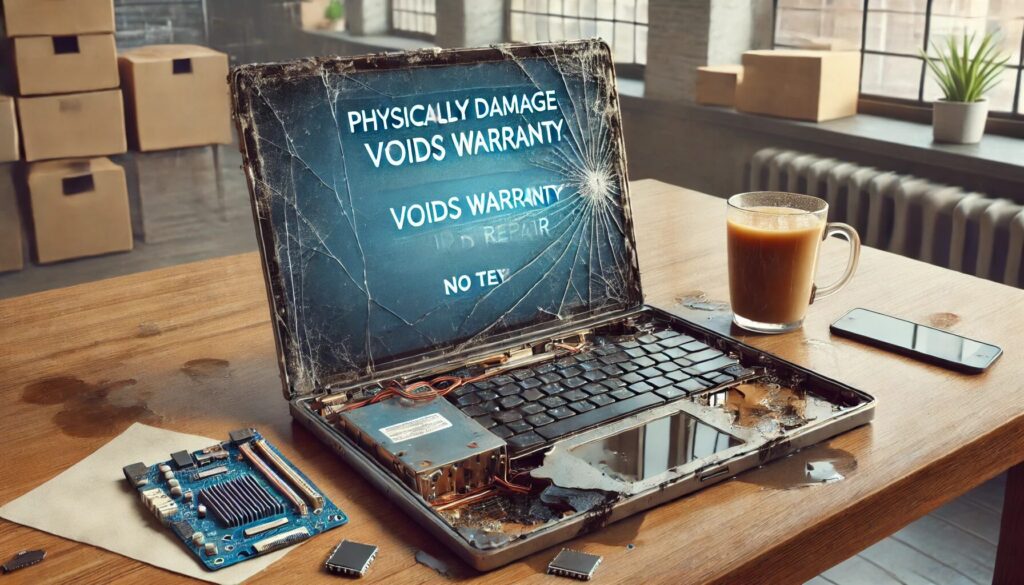
有償修理の条件と保証外ケース
マウスコンピューターの製品は、通常1年間の無償保証が付帯しており、この期間中であれば保証規定に基づき、基本的な修理は無料で受けることができます。ただし、すべての修理が無償になるわけではなく、いくつかの条件に該当する場合には、有償修理として費用が発生します。
主に有償修理となるケースは、「物理的損傷」「水濡れ」「改造」「外部要因による故障」などが該当します。例えば、パソコンを落下させて液晶が割れてしまったり、飲み物をこぼしてしまった場合などは、たとえ保証期間内であっても無償修理の対象外となります。これは多くのメーカーに共通する方針であり、ユーザー自身の不注意による破損は、製品の初期不良とはみなされないためです。
また、パソコンの分解や改造を自分で行った場合、その行為自体が保証規定違反とされ、たとえ故障の直接原因でなくても保証が無効になることがあります。このため、メモリやストレージの交換などを検討している場合は、事前にメーカー側のサポートに確認するのが賢明です。
一方、保証期間がすでに終了している製品は、基本的にすべての修理が有償扱いになります。これには診断料や作業料も含まれており、トラブルの規模によっては、修理費用が思った以上にかさむこともあるでしょう。
このような理由から、保証期間中に異常を感じた際は、できるだけ早めに対応することが重要です。また、保証延長サービスや有償サポートプランに加入しておくと、想定外の出費を抑えやすくなります。マウスコンピューターの保証規定を理解し、自身の使用状況と照らし合わせながら判断することが、後悔しない選択につながります。

修理見積もりの確認方法とは?
マウスコンピューターの修理を依頼する際、見積もりの確認方法を理解しておくと安心して手続きを進められます。特に修理費用が気になる方にとって、事前の情報収集はとても重要です。
まず、マウスコンピューターの公式サポートページでは、故障診断チャートを進めることで、故障の切り分けと共に「修理料金の目安」を確認することができます。ここで表示される金額はあくまで概算ですが、どの程度の費用がかかりそうか事前に把握できるため、大まかな予算の目安になります。
実際に修理を申し込んだ後、製品がマウスコンピューターの修理センターに到着すると、技術者による詳細な診断が行われます。この診断結果をもとに、正式な見積もりが作成されます。修理料金の目安内で収まる場合は、原則として見積もりの連絡を省略して自動的に修理が進行します。しかし、目安金額を超える場合には、必ずユーザーへ連絡が入り、見積もり内容を確認したうえで修理の可否を決める流れとなります。
見積もり連絡は、登録したメールアドレスまたは電話にて行われるのが一般的です。このとき、修理内容や交換予定の部品、工賃、合計費用などが詳しく説明されます。もし納得できない場合や修理を取りやめたい場合は、この時点でキャンセルすることも可能です。ただし、キャンセルしても診断料が発生するケースがあるため注意が必要です。
このため、申し込み前に「修理見積もりに関する案内」ページを必ず読んでおくことをおすすめします。また、少しでも不安がある場合は、見積もり連絡希望の意思を事前に伝えておくと、より確実な対応が期待できるでしょう。初めて修理を依頼する方も、これらの流れを押さえておけば安心して手続きを進めることができます。

修理にかかる日数の目安
パソコンの故障は突然起こるため、修理にかかる日数は非常に気になるポイントです。特に仕事や学業でパソコンが必須の方にとって、できるだけ早い復旧が求められます。
マウスコンピューターの標準的な修理日数は、製品到着からおおむね7日間程度とされています。これは診断、見積もり連絡(必要な場合)、修理作業、動作確認、返送までの一連の工程を含めた期間です。ただし、実際には修理内容や混雑状況によって前後することも多く、部品の在庫がない場合にはさらに数日~数週間かかるケースもあります。
例えば、一般的なHDD交換や内部クリーニングなど軽微な作業であれば、数日で完了することもあります。一方で、マザーボードや液晶パネル交換といった修理は、専用部品の取り寄せに時間がかかるため、10日以上を要する可能性も考慮しておかなければなりません。
また、プライオリティサービスを利用すれば、修理作業を優先的に進めてもらえるため、通常よりも短期間で修理が完了する場合もあります。このオプションは別途料金がかかるものの、急ぎの場合には有効な手段です。
いずれにしても、正確な修理期間は「診断結果と見積もりの際に伝えられる予定日」が基準となります。そのため、見積もり連絡が届いた時点で、修理完了予定日についても必ず確認しておくことが重要です。さらに、繁忙期や大型連休前後は修理件数が増えるため、通常より時間がかかることを想定しておくと安心でしょう。
このように、修理日数は一律ではなく状況により大きく変動するため、余裕を持ったスケジュールで修理依頼を行うことが、トラブルを防ぐポイントとなります。
マウスコンピューター修理料金の対策と選択肢
- 修理持ち込みと配送の違い
- 液晶修理の料金と対応内容
- 故障が多いパーツと注意点
- 修理の評判と利用者の声
- 保証期間終了後のおすすめ対応
- 修理より買い替えが得な場合とは?
- パソコン修理業者を利用するメリット
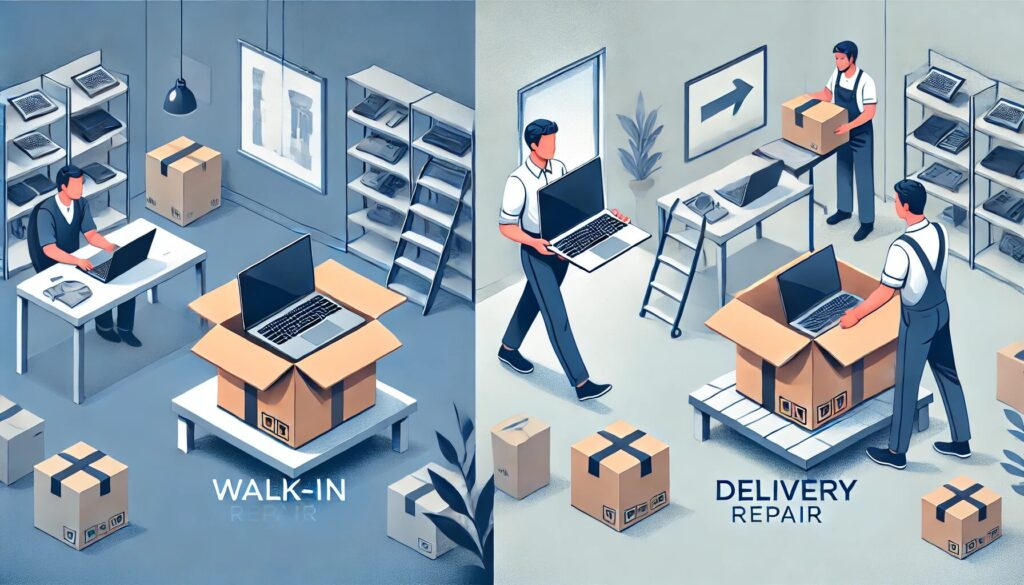
修理持ち込みと配送の違い
マウスコンピューターの修理方法には「持ち込み修理」と「配送修理」の2種類があります。どちらにも特徴があり、利用者の状況や希望に応じて選ぶことができます。
まず、持ち込み修理は、マウスコンピューターの直営店や提携店舗にパソコンを直接持参する形式です。この方法の利点は、現地でスタッフと対面でやり取りできる点にあります。たとえば、症状の説明が難しい場合でも、実際にパソコンを見せながら相談することで、より的確な診断を受けやすくなります。また、簡単な修理内容であればその場で対応してもらえる可能性があり、短時間で修理が完了するケースも存在します。
一方の配送修理は、自宅にいながら修理手続きができるため、近隣に持ち込み店舗がない方にとって非常に便利です。修理申込後は、指定された方法で製品を梱包し、宅配業者を通じて送付します。修理完了後は再び自宅に返送されるため、外出の必要がありません。ただし、配送には時間がかかるため、修理期間は持ち込みよりやや長くなる傾向にあります。また、梱包の不備による破損や、発送中のトラブルにも注意が必要です。
こうして比べると、持ち込み修理は迅速さや対面サポートの安心感が魅力であり、配送修理は利便性や全国対応が強みといえます。パソコンの使用状況や修理の緊急度に応じて、どちらの方法が適しているかを見極めることが大切です。

液晶修理の料金と対応内容
ノートパソコンの故障の中でも特に多いのが、液晶に関するトラブルです。画面が映らない、線が入る、割れてしまったといった症状が発生すると、日常の使用が大きく制限されるため、早急な修理が求められます。
マウスコンピューターにおける液晶修理は、主に液晶パネルの交換によって対応します。費用の目安としては、おおよそ9,900円(税込)からとなっており、症状や機種によって金額は変動します。例えば、フルHDや4Kなど高解像度のパネルを搭載しているモデル、またはタッチパネル対応のパソコンの場合、部品代が高くなるため料金も上がる傾向があります。
修理作業には、パネルの型番や内部構造の確認が必要なため、即日対応が難しいケースもあります。特に、パネルの在庫状況によっては取り寄せに数日以上かかる場合がある点には注意が必要です。また、衝撃や落下による破損は保証の対象外となることが多いため、液晶の修理は有償での対応になることがほとんどです。
さらに、液晶の不具合が内部のケーブル断線や接続不良によるものである場合は、パネル交換以外の作業が必要になるケースもあります。いずれにしても、自己判断で分解を試みると症状を悪化させるリスクがあるため、早めに修理の専門スタッフに依頼することが重要です。
液晶トラブルは見た目にもすぐ分かる不具合であるため、故障に気づいたら早めに対応することで、症状の悪化や二次的な故障を防ぐことができます。

故障が多いパーツと注意点
パソコンは精密機器であり、どれほど丁寧に使っていても経年や使用環境によって不具合が発生することがあります。マウスコンピューター製品に限らず、一般的に故障しやすいとされるパーツにはいくつかの傾向があります。
まず、代表的なのがハードディスク(HDD)やソリッドステートドライブ(SSD)です。これらの記憶装置は、読み書きを繰り返す性質上、長期間使用すると物理的・論理的な損傷が起きやすくなります。特にHDDは衝撃に弱く、移動中や落下時のトラブルで破損することが多いため、ノートパソコンでは注意が必要です。
次に挙げられるのが冷却ファンです。冷却機能の低下は、パソコン内部の温度上昇を招き、熱暴走や強制シャットダウンの原因となります。ホコリの蓄積やグリスの劣化により、冷却ファンは徐々に性能を失っていきます。日頃からメンテナンスを怠ると、内部パーツ全体に悪影響を及ぼす恐れがあるため、定期的な内部清掃や点検が推奨されます。
また、バッテリーの劣化も頻繁に見られる故障のひとつです。ノートパソコンの場合、充電の回数や使用状況によってバッテリー寿命は短くなります。膨張や異常発熱が見られた場合は、安全面を考慮して直ちに使用を中止し、交換を検討しましょう。
そのほか、キーボードや液晶パネルも物理的な損傷を受けやすいパーツです。飲み物をこぼす、物をぶつける、持ち運び中の圧迫など、日常的な扱い方が原因になることも多いため、取り扱いには十分な注意が必要です。
このように、故障が多いパーツにはいくつかの共通点があり、予防策を講じることで寿命を延ばすことが可能です。長く快適にパソコンを使用するためには、日常的なケアと使用環境の見直しが重要となります。

修理の評判と利用者の声
マウスコンピューターの修理サービスについて、利用者の評価はおおむね二極化しています。具体的には、「対応が早くて助かった」「丁寧な作業で安心できた」といった肯定的な意見がある一方で、「連絡が遅い」「再修理が必要だった」といった不満の声も少なからず存在します。
まず、好意的な意見としてよく見られるのが、修理受付から返却までの対応スピードについてです。特に持ち込み修理を利用した場合、「その日のうちに原因を説明してくれた」「簡単な修理なら即日対応してくれた」といった声が多く、緊急性の高いユーザーにとっては大きな安心材料となっています。また、配送修理であっても、事前見積もりや進捗の連絡が適切だったという意見が一定数見受けられます。
一方で、否定的なレビューとしては、メールでのやり取りに対する不満が目立ちます。具体的には、「返信に数日かかる」「担当者が変わって話が通じにくい」といった点です。さらに、修理完了後に再び不具合が起きたというケースもあり、その際の対応に満足できなかったという声もあります。
こうした評価の分かれ方は、修理内容の難易度や店舗・時期によってサービスの質に差があることを示しているとも考えられます。そのため、利用前には店舗の混雑状況や在庫の有無などを事前に確認し、可能であれば電話で相談しておくとスムーズな対応が期待できます。
修理サービスを評価するうえで大切なのは、一部の口コミだけを見て判断するのではなく、全体の傾向や自身の状況に照らし合わせて情報を整理することです。利用者の声はあくまで参考にとどめ、公式サポートとの直接のやり取りで信頼できる判断材料を得ることが、満足のいく修理依頼につながります。
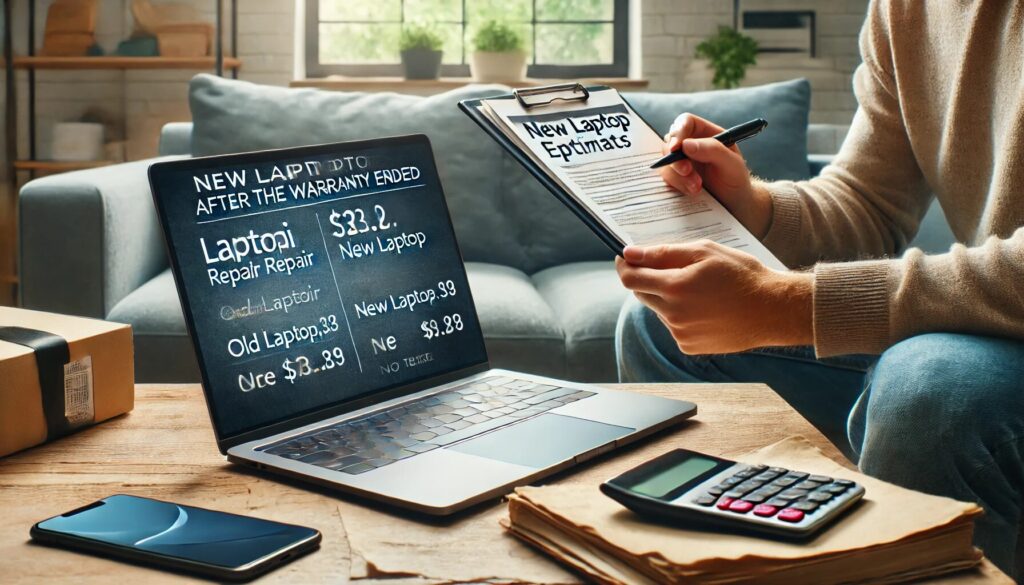
保証期間終了後のおすすめ対応
マウスコンピューターのパソコンが保証期間を過ぎてから故障してしまった場合、どう対応するべきか迷う方は少なくありません。選択肢はいくつかありますが、それぞれの特徴を理解したうえで判断することが重要です。
まず第一に、公式サポートにそのまま修理を依頼する方法があります。公式での修理は製品に関する知識が豊富で、純正パーツを使用して対応してもらえる安心感があります。しかし、保証外での対応となるため、有償修理となり、金額が高くなることもある点には注意が必要です。また、修理にかかる日数もやや長引く傾向があります。
次に検討したいのが、パソコン修理専門の業者へ依頼するという選択肢です。正規代理店としてマウスコンピューターの修理に対応している業者もあり、公式修理と同等の品質で対応してくれるケースもあります。特に「PCバル」などでは、公式修理の半額以下の価格で修理ができる場合もあり、コスト面で魅力があります。また、即日対応が可能な店舗もあるため、急ぎの修理が必要な場合にも有効です。
さらに、パソコンの寿命や使用年数によっては、買い替えを検討するのも一つの手です。特に5年以上使用しているモデルで、複数の部品に不具合が出ている場合、修理費用よりも新しいパソコンへの買い替えの方が長期的にはコストパフォーマンスに優れているケースもあります。
このように、保証期間終了後の対応は一律ではなく、パソコンの状態、修理内容、そして予算によって最適な選択肢は変わります。費用対効果や使用頻度をふまえて、修理と買い替えのどちらが合理的かを冷静に見極めることが大切です。まずは見積もりを取ることから始めて、最も納得のいく対応を選びましょう。

修理より買い替えが得な場合とは?
パソコンの修理費用と買い替え費用を比較したとき、ある条件下では修理よりも買い替えの方が総合的にメリットが大きくなるケースがあります。これは、単に費用だけでなく、時間的な効率や今後の使用目的に応じたスペックアップの機会という点でも大きな差が出るためです。
まず、使用年数が5年以上経過している場合は、買い替えを検討するタイミングの一つといえます。古いパソコンは性能面で最新のOSやソフトに対応できなくなってくるうえに、今後さらに別のパーツが故障するリスクも高くなります。このような状態で1~2万円程度の修理を何度か重ねるよりも、新品に買い替えたほうが長期的に安心して使えるケースが多くあります。
また、修理費用が高額になる場合も、買い替えを検討するサインです。たとえば液晶の交換やマザーボードの修理などは、部品代と工賃を含めて2~3万円以上かかることも珍しくありません。その一方で、同価格帯で基本性能のしっかりした新品パソコンが手に入ることもあります。特に事務作業やネット利用が中心のユーザーであれば、性能面で大きな不満も感じずに移行できるはずです。
こう考えると、「修理費用が2万円を超える」「購入から5年以上経過している」「複数箇所に不具合がある」などの条件が重なった場合は、修理よりも買い替えを前向きに検討する価値があります。さらに、新しいモデルは消費電力が低く、騒音や発熱も抑えられていることが多いため、日常の使い勝手も向上します。
いずれにしても、修理か買い替えかを迷ったときは、まず見積もりを取得し、現在の利用状況と照らし合わせて冷静に判断することが重要です。将来的な使い方を見据えたうえで、より快適な選択を目指しましょう。

パソコン修理業者を利用するメリット
公式サポートではなく、民間のパソコン修理業者に依頼することには多くのメリットがあります。中でも特に注目されているのが、スピード感と費用の柔軟性です。
一般的にメーカー修理は、見積もりから修理完了までに1〜2週間かかることが多いですが、民間の修理業者であれば最短で即日対応が可能なところもあります。特に持ち込み修理に対応している業者では、来店して数時間で修理が完了する例も少なくありません。急ぎでパソコンを使いたいビジネスユーザーや学生にとっては、大きな魅力といえるでしょう。
また、料金の面でも違いがあります。メーカーは純正部品の使用とマニュアルに沿った修理工程を行うため、修理費用が割高になりやすい傾向があります。一方、修理業者では互換パーツの利用や部分修理によって費用を抑える工夫がされており、同じ症状でも価格が半額近くになることもあります。特に保証期間が切れているパソコンにとっては、予算を抑えたいユーザーにとって非常に有利です。
さらに、柔軟なサービス内容も利点の一つです。修理だけでなく、データのバックアップや移行、内部清掃やグリスの再塗布など、メーカーでは対応しづらいカスタマイズにも応じてもらえることがあります。このような総合的なメンテナンスを一括して頼める点は、修理業者ならではの強みです。
ただし、修理業者の中には技術や対応に差があるため、選ぶ際は実績や口コミ、対応スピード、保証内容などをしっかりと確認することが大切です。PCホスピタルのような信頼できる業者であれば、メーカー以上に迅速かつ適正価格で修理をしてくれる、心強い存在となるでしょう。以下のリンクから見積を取ることができます。
マウスコンピューターの修理料金について知っておきたいポイント
- 修理料金は部品代だけでなく技術料や検査料も含まれる
- 液晶修理は症状や機種によって料金が大きく異なる
- 保証期間内でも物理的損傷や水濡れは有償となる
- 修理費用は公式サイトでおおよその目安が確認できる
- 診断後に見積もり金額が目安を超える場合は連絡がある
- 修理は配送と持ち込みの2つの方法から選べる
- 配送修理は自宅から送れるが時間がかかる傾向にある
- 持ち込み修理は対面で相談でき即日対応の可能性もある
- 修理にかかる日数は通常1週間前後が目安となる
- プライオリティサービスを使えば修理期間が短縮できる
- 故障しやすいパーツはHDD、ファン、バッテリーなど
- 評判には迅速な対応を評価する声と対応遅れへの不満がある
- 保証外の場合はパソコン修理業者の利用も検討できる
- 修理費用が高額なら買い替えの方がコスパが良い場合もある
- 修理業者は即日対応や価格の柔軟さが魅力とされている
